Jak blokovat a odblokovat odesílatele na webu Gmail
Různé / / August 05, 2021
Všichni používáme web Gmail a každý den dostáváme spoustu spamových zpráv. Můžeme to nějakou dobu ignorovat, ale pokud se jedná o marketingovou poštu, bude k nám přicházet každý druhý den. Nakonec se v jednu chvíli rozhodneme podle toho jednat. To znamená, že musíme zablokovat e-mailovou adresu, aby nám nemohla posílat další nepříjemné zprávy. V této příručce vám řeknu, jak můžete zablokovat libovolného odesílatelena webu Gmail aniž byste museli každý e-mail jednotlivě otevírat a mazat.
Musíte nastavit filtr, který v budoucnu zablokuje jakoukoli zprávu z této adresy. Filtr můžete později upravit podle svých požadavků. Dělám to hlavně pro marketingové e-maily, které dostávám z různých webových stránek. Pokud si později přejete odblokovat odesílatele v Gmailu, můžete to udělat také. Můžete také odstranit filtr, který jste nastavili. Jinak, pokud jste někoho přímo zablokovali bez jakéhokoli filtru, můžete jej také odblokovat. Vaše otázka preference.

Příbuzný | Jak sdílet obrazovku smartphonu na Google Meet
Blokujte a odblokujte odesílatele na webu Gmail
Pojďme tedy ke schodům. I když někoho zablokujete v počítačové verzi Gmailu, totéž se projeví i v mobilní verzi.
- Spusťte Gmail
- v pravém horním rohu klikněte na tlačítko převodovky > poté klikněte Zobrazit všechna nastavení

- Na další obrazovce klikněte na kartu Filtry a blokované adresy
- Klikněte na Vytvořte nový filtr
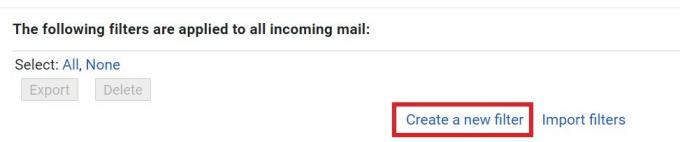
- Otevře se dialogové okno s řadou možností.
- Bude tam Z sekce. To znamená, že musíte zadat ty e-mailové adresy nebo odesílatele, kteří vám opakovaně posílají e-maily, většinou marketingové e-maily.
- Můžete vidět, že jsem zadal dva nebo tři odesílatele, kteří mi neustále posílají tyto e-maily. V části Od jsem tedy zmínil jejich adresy oddělené čárkami.
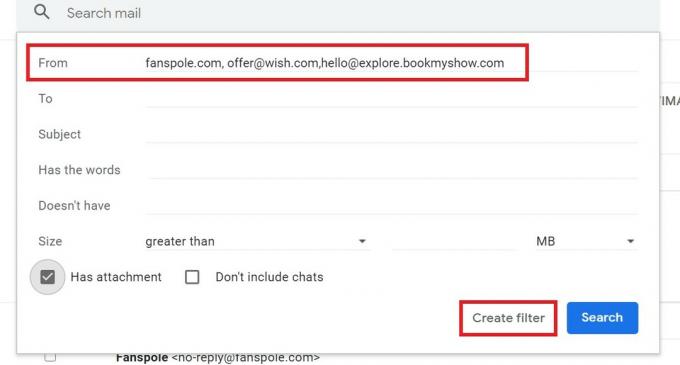
- Tady je Má slova sekce, kde můžete psát jednotlivá slova, kterých jste si všimli, se kterými přicházejí běžné spamové e-mailové marketingové e-maily. Tím zabráníte zobrazování e-mailů ve vaší doručené poště, která obsahuje tato slova.
- Také pokud zkontrolujete Přílohy Zaškrtávací políčko, e-mail s přílohami se ve vaší doručené poště nezobrazí. Za normálních okolností mohou přílohy spamu obsahovat odkazy na malware. Pokud tedy nepocházíte od odesílatele, kterého znáte ve svém pracovním nebo obchodním kruhu, je lepší se od takových e-mailů držet dál.
- Po dokončení nastavení parametru klikněte na Vytvořit filtr
- Otevře se nové dialogové okno s několika zaškrtávacími políčky. Můžete dále filtrovat, jaké automatické akce bude Gmail provádět u e-mailu, na který jste nastavili filtry.

- Například jsem nastavil mazání těchto e-mailových zpráv na webu Gmailu zaškrtnutím políčka Smazat. V závislosti na vašich požadavcích můžete vybrat jakoukoli akci.
Odblokování odesílatele
Nyní jsme s blokováním skončili. Pojďme omezit spammery a odblokovat je na webu Gmailu. Je to velmi jednoduché.
- Otevřete web Gmailu
- Klikněte na Tlačítko ozubeného kola > kliknout Zobrazit všechna nastavení
- poté klikněte na kartu Filtry a blokovaná adresa
- Směrem k dolní části obrazovky byste měli vidět část s nápisem Následující e-mailová adresa je blokována
- Pokud jste někoho dříve zablokovali, měli byste tyto uživatele / ID pošty vidět v seznamu.

- Kromě každého odesílatele e-mailu jste zablokovali, že by měla existovat možnost Odblokovat. Jednoduše na něj klikněte. A je to.
Jedná se tedy o chytré způsoby, kterými můžete blokovat odesílatele nebo odblokovat webovou verzi Gmailu. Pokud tyto nepříjemné marketingové e-maily nesnesete, postupujte podle této příručky a okamžitě je zablokujte. Doufám, že tato příručka byla pro vás užitečná.
Číst dále,
- Stáhněte si Netflix MOD APK 7.61.0 | Odemčená verze
- Zdarma tapety CyberPunk 2077 pro PC a chytré telefony
Swayam je profesionální technologický blogger s magisterským studiem počítačových aplikací a má také zkušenosti s vývojem systému Android. Je oddaným obdivovatelem Stock Android OS. Kromě technologických blogů miluje hraní, cestování a hraní / výuku kytary.

![Jak nainstalovat Stock ROM na Kismo K1601 [Firmware Flash File / Unbrick]](/f/e895496497227c93fae5dcc3a510d514.jpg?width=288&height=384)

